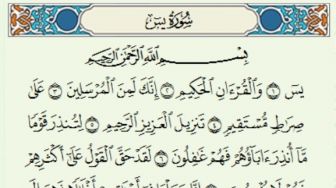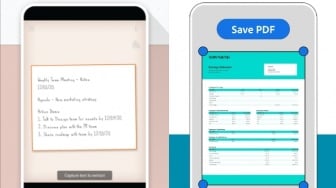Suara.com - Jika pengguna berkolaborasi dengan orang lain dan ingin membuat perubahan pada PDF yang diterima dari sumber lain, Google Drive adalah salah satu cara tercepat dan termudah untuk melakukannya.
Google Drive memungkinkan pengguna melakukan pengeditan atau komentar dengan cepat. Untuk mengedit PDF di Google Drive, pengguna tentu harus log in terlebih dahulu ke Google Drive.
Setelah masuk, pilih Go To Drive untuk masuk ke platform cloud.
Jika pengguna belum pernah menggunakan Drive sebelumnya, pengaturannya sangat mudah. Pengguna hanya perlu masuk dengan email dan kata sandi akun Google.
Setelah pengguna berhasil masuk ke Drive, periksa apakah pengguna telah mengunduh PDF yang ingin diedit ke penyimpanan komputer lokal. Ikuti langkah-langkah berikut ini untuk mengedit PDF di Google Drive:
1. Buka file baru dan temukan PDF
- Setelah berada di Drive, klik New untuk memulai.
- Pilih opsi File Upload.
- Ini akan membuka kotak ke penyimpanan. Pengguna masih memiliki opsi untuk menavigasi ke jenis penyimpanan lain, seperti drive eksternal yang terhubung. Pilih lokasi di mana PDF disimpan dan pilih untuk menggunggahnya ke Drive.
- Jika pengguna baru saja mengunduh PDF khusus untuk Drive, pengguna mungkin bisa membuka bagian Download dan memeriksa unduhan terbaru.
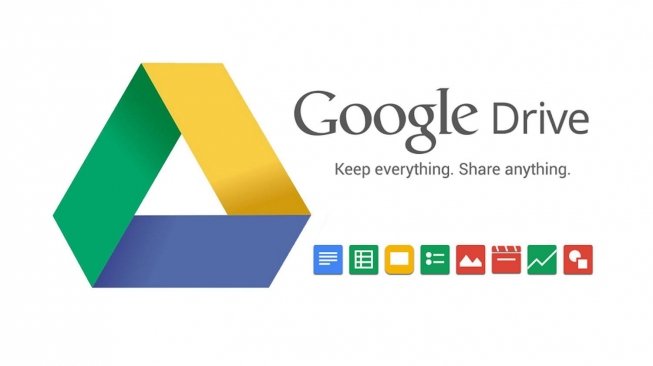
2. Unduh PDF ke Drive
- Di kanan bawah jendela Google Drive, pengguna akan melihat pemberitahuan unduhan.
- Pilih nama file PDF yang ingin pengguna edit untuk membukanya.
- Saat PDF terbuka, pengguna memiliki opsi untuk mengedit teks dan gambar secara langsung. Namun, banyak PDF yang diunduh dari internet tidak dapat langsung diedit sesuai desainnya.
- Pengguna juga memiliki opsi untuk membuat komentar dan diskusi. Pengguna dapat menyorot konten, yang memunculkan ikon tanda tambah kecil di sebelah kanan, lalu memilihnya untuk membuat dan menyimpan komentar.
Itulah cara yang bisa pengguna lakukan untuk mengedit PDF di Google Drive.
Baca Juga: Cara Menambahkan Hyperlink ke File PDF